
Vi har nyligen visat dig hur man skördar bilder till specifika former i Photoshop Hur man beskär bilder med hjälp av former i Photoshop Hur man beskär bilder med hjälp av former i Photoshop Har någonsin velat beskära en bild med en form som en cirkel eller en fritt ritad polygon? Så här gör du i Photoshop. Läs mer, men vad händer om du ville göra detsamma med texten? Med kalligrafiens popularitet, akvarellstruktur och guldfolie kan du mycket enkelt göra din text så som den var handgjord med Photoshop.
Steg ett
Skriv ut din text i Photoshop med ett tjockt teckensnitt med hjälp av textverktyget. Färgen på texten spelar ingen roll eftersom det snart kommer att bli täckt med en textur.
Om du använder en akvarellstruktur, fungerar en kalligrafi eller handskriven typsnitt bäst i den här situationen. (Var noga med att kolla in vår lista över gratis handskriven typsnitt 15 Fria handstilfonter du borde ladda ner nu 15 Fria handstilfonter du borde ladda ner nu Oavsett om du skapar en infografisk eller kommer upp med en logotyp, kanske du behöver en Bra skrivteckensnitt. Kolla här! De är några av de bästa gratis. Läs mer för ett bra urval eller hitta ett teckensnitt med hjälp av de här fina resurserna Vill du ha vackra fonter? Här är 25 + webbplatser där du hittar dem Vill ha vackra Gratis teckensnitt? Här är 25 + webbplatser där du hittar dem I stället för att vada genom hundratals typsnitt, här är några webbplatser som hjälper dig att hålla dig uppdaterad med alla nya teckensnitt som du vill använda i din nästa design. Mer .)
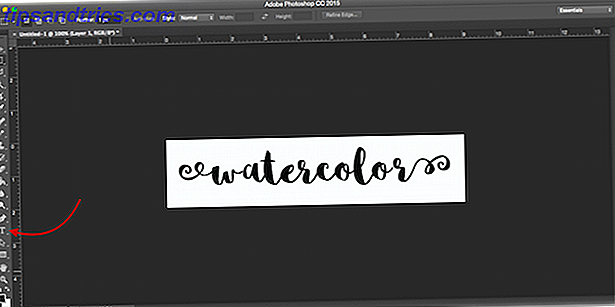
I exemplet ovan använder jag den fria stilsorten Sophia.
Steg två
Metoden som används här är mycket lik den som beskärning av bilder till en viss form. Gå till Arkiv > Placera inbäddad.
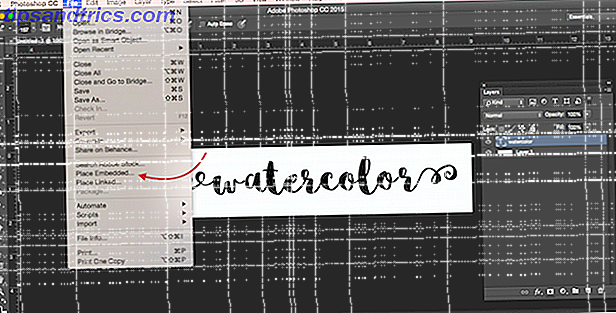
Navigera till den textur du använder för att få din text att se ut som den målades och tryck på knappen Placera . Jag använder en fri akvarelltextur från en Free Design Resources-kit. (Du kan använda andra typer av färgtexturer, guldfolie-texturer och mer.)
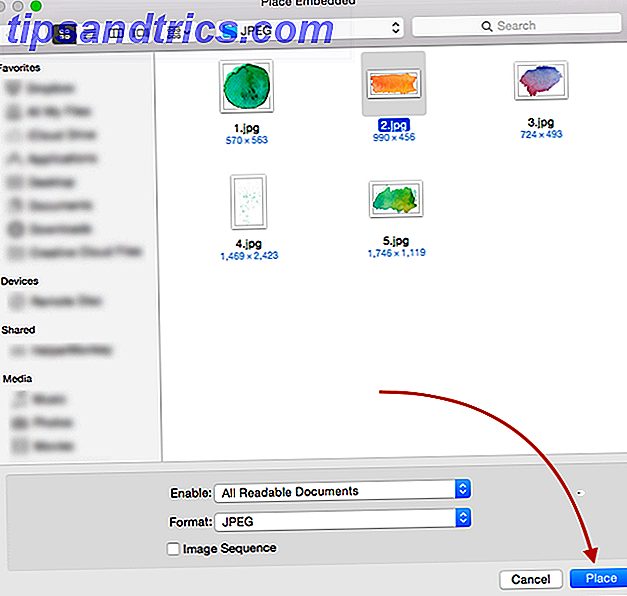
Om bilden täcker din text, tryck på Enter. Om det inte är det kan du förstora texturen med handtagen på hörnet av bilden för att ändra storlek. (Var noga med att hålla ned Shift- tangenten om du vill behålla bildens proportioner.)
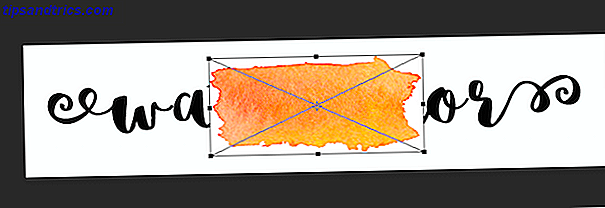
Steg tre
Gå till panelen Lager. (Om det inte visas, gå till Windows > Lager .) Du borde se tre lager i din fil - bakgrunden, texten och bilden av akvarelltexturen.
Se till att akvarelltexturen placeras ovanför texten. Högerklicka på akvarellaget och klicka på Skapa klippmask .
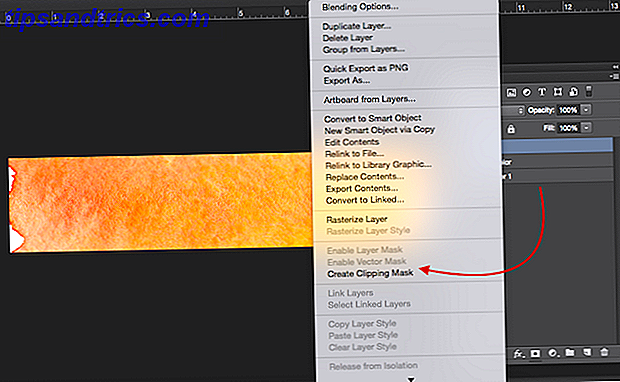
Texturen bör nu begränsas av gränserna för din text.
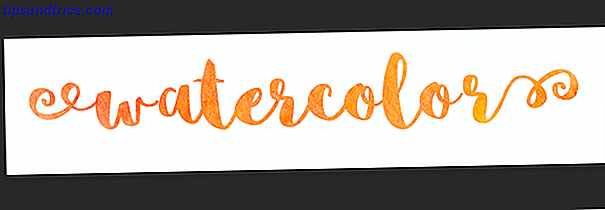
Steg fyra (Valfritt)
Om akvarelltexturen inte är placerad exakt där du vill ha den, se till att du har valt akvarellstrukturlagret och öppna Markeringsverktyget . (Tangentbordsgenväggen är M.) Du kan flytta texturen runt genom att klicka på Control / Command och sedan dra bilden runt med musen.
Om du vill ändra storlek på det, högerklicka var som helst på texten och klicka på Free Transform . Detta kommer att återaktivera avgränsningsrutan runt strukturen och du kan ändra storlek på samma sätt som beskrivs ovan när du placerar bilden.
Vilka Photoshop-tricks använder du dagligen? Låt oss veta i kommentarerna.



